为什么电脑系统重装后出现“登录进程初始化失败”
- 分类:教程 回答于: 2015年12月24日 00:00:00
最近,有用户遇到系统重装后出现“登录进程初始化失败”问题,这该怎么办呢?那么如何解决系统重装后出现“登录进程初始化失败”问题呢?下面,我们就来看看具体的解决方法。
1、首先长按电源强制关机,确认关机后,再次开机,并一直按F8键,直到出现高级启动菜单。用键盘方向键“↓”键选择到“安全模式”处,点击“回车”。
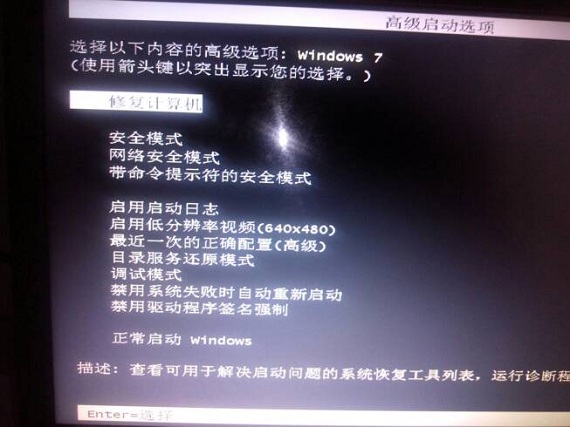
2、大概30秒后,系统会出现 “配置Windows Update失败,还原更改,请勿关闭计算机”的提示,这个时候不要做任何操作,请耐心等待。

3、大约30秒后电脑就会自动重启,此次系统会自动更新配置信息,再次进入Windows启动界面,等待系统进入桌面后,便可正常使用电脑了。
4、最后为避免"登录进程初始化失败"的问题再次发生,请将杀毒软件更新到最新版本并查杀下病毒。
以上就是系统重装后出现“登录进程初始化失败”的解决方法,使用系统安装软件更容易的重装系统,希望可以帮助大家。
 有用
26
有用
26


 小白系统
小白系统


 1000
1000 1000
1000 1000
1000 1000
1000 1000
1000 1000
1000 1000
1000 1000
1000 1000
1000 1000
1000猜您喜欢
- 网关是什么?2024/03/05
- 0xc000007b开不了机的解决方法..2022/02/07
- 小编教你如何还原系统2017/10/10
- win8换win7系统图文教程2017/02/18
- Word文档如何设置页码?详解步骤与技巧..2024/08/27
- 关机重装系统要多久2023/02/06
相关推荐
- 云计算:解析现代科技中的数据存储与处..2024/02/10
- Linux怎么读?详解正确发音及常见误读,助..2024/10/08
- 电脑开机故障的原因是什么?..2023/12/02
- 重装系统重新分区怎么分2022/10/26
- 简述电脑没有光驱怎么重装系统..2023/01/16
- 华硕进bios_小编教你华硕怎么进入bios..2018/01/12














 关注微信公众号
关注微信公众号



